Maison >tutoriels informatiques >connaissances en informatique >Erreur 0x87e107d1 lors du téléchargement de contenu Xbox
Erreur 0x87e107d1 lors du téléchargement de contenu Xbox
- PHPzavant
- 2024-02-22 09:50:35729parcourir
Lorsque vous rencontrez le code d'erreur 0x87e107d1 lors du téléchargement de contenu Xbox sur votre console, vous devrez peut-être suivre certaines étapes pour résoudre le problème. Habituellement, cette erreur apparaît lorsque les utilisateurs tentent de télécharger du contenu sur leur console de jeu Xbox. Nous explorerons ensuite quelques moyens de résoudre ce problème et de garantir que vous pouvez télécharger avec succès le contenu dont vous avez besoin.
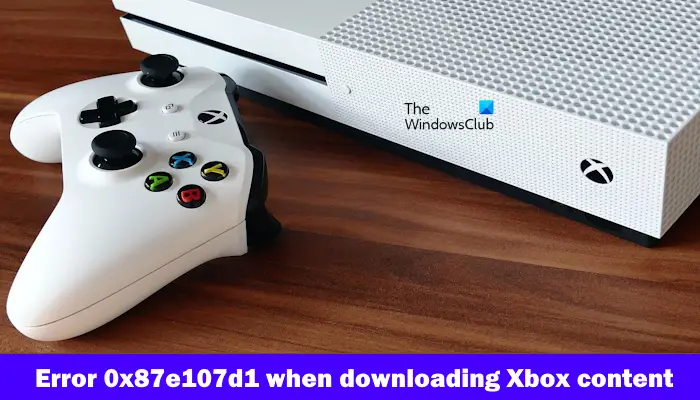
Correction de l'erreur 0x87e107d1 lors du téléchargement du contenu Xbox
Si vous obtenez l'erreur 0x87e107d1 lors du téléchargement du contenu Xbox, utilisez les correctifs ci-dessous pour résoudre le problème.
Commençons.
1] Vérifiez l'état du service Xbox Live
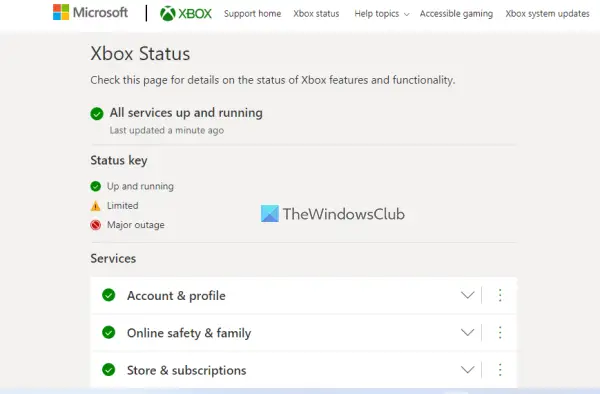
Assurez-vous de vérifier l'état de fonctionnement du service Xbox Live avant de continuer à résoudre le problème. Parfois, le problème peut être dû à une panne du service Xbox Live. Si les serveurs Xbox sont en panne, le problème ne vient peut-être pas de votre côté. Dans ce cas, il faut être patient et attendre que le problème soit résolu. Veuillez rester à l'écoute des mises à jour de l'état du service sur la page État Xbox.
2] Vérifiez votre connexion Internet
La console Xbox peut rencontrer des erreurs lors du téléchargement de contenu, l'une des raisons possibles étant une connexion Internet instable ou de mauvaise qualité. Pour éviter ce problème, assurez-vous de disposer d'une bonne connexion Internet lors du téléchargement de contenu. Si vous utilisez un réseau sans fil, envisagez d'utiliser un câble Ethernet pour connecter votre console Xbox à votre routeur pour une connexion plus fiable.
Nous vous recommandons également d’éteindre et de rallumer votre routeur WiFi. Veuillez suivre ces étapes :

- Débranchez l'adaptateur secteur du routeur et de la prise murale.
- Veuillez patienter quelques minutes.
- Rebranchez l'adaptateur secteur au routeur.
- Attendez que le routeur démarre et se connecte à Internet.
Vérifiez si le problème persiste.
3] Éteignez et rallumez votre console Xbox
Parfois, plusieurs problèmes peuvent être résolus en rallumant votre console Xbox, ce qui éliminera le problème temporaire pouvant être à l'origine de cette erreur. Vérifiez les étapes suivantes pour fermer et rouvrir votre console Xbox :
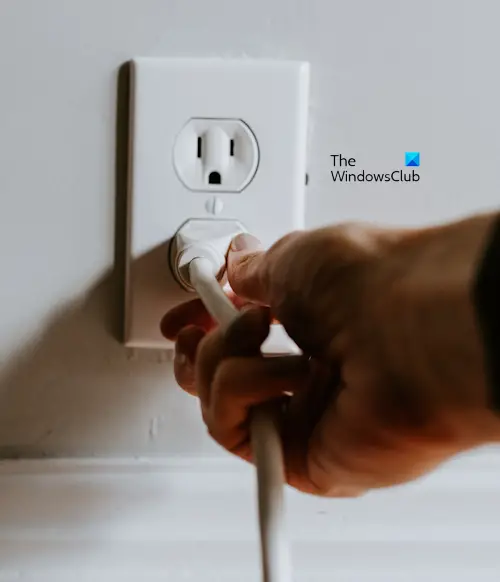
- Éteignez la console en maintenant enfoncé le bouton Xbox de la console pendant 5 à 10 secondes.
- Le contrôleur s'éteindra. Débranchez le cordon d'alimentation de la prise électrique.
- Attendez quelques secondes, puis connectez le cordon d'alimentation et allumez l'appareil.
- Appuyez à nouveau sur le bouton Xbox pour allumer la console Xbox One.
4] Essayez à nouveau de télécharger le contenu
Cette erreur peut apparaître en raison de problèmes temporaires. Nous vous recommandons de retélécharger le contenu et de vérifier s'il apporte des modifications. Pour ce faire, suivez les étapes suivantes :
5] Supprimez et ajoutez votre profil
Vous pouvez également essayer de supprimer votre profil Xbox, puis de l'ajouter à nouveau. Pour ce faire, suivez les étapes suivantes :
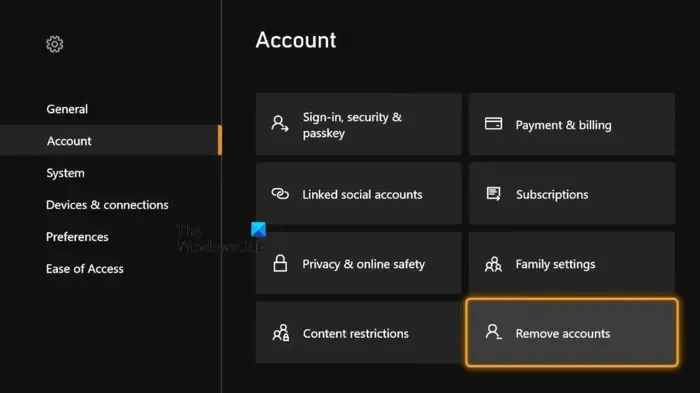
- Appuyez sur le bouton Xbox pour ouvrir le guide.
- Allez dans « Profil et paramètres système > Compte ».
- Choisissez Supprimer le compte.
- Sélectionnez le compte que vous souhaitez supprimer et sélectionnez Supprimer sur l'écran de confirmation.
- Après avoir supprimé votre compte Xbox, redémarrez votre console et ajoutez à nouveau votre profil.
Ça y est, j'espère que cela vous aidera.
Comment corriger le code d'erreur 0x800701e7 ?
Pour corriger ce code d'erreur 0x800701e7 sur la console Xbox, vous pouvez effectuer des étapes de dépannage telles que le cycle d'alimentation de la console Xbox, la réinitialisation des paramètres d'usine de la console Xbox, éteindre et rallumer le routeur, etc.
Qu'est-ce que l'erreur 0x87e10001 sur Xbox One ?
Habituellement, cette erreur 0x87e10001 s'affiche sur la console Xbox One lorsqu'elle ne dispose pas de suffisamment d'espace de stockage pour ouvrir un jeu ou une application. Pour corriger ce code d'erreur, essayez de libérer de l'espace de stockage sur votre Xbox One.
Lire ensuite : Erreur 0x87E00010 lors de la copie ou du déplacement d'un jeu ou d'une application sur Xbox ou PC.
Ce qui précède est le contenu détaillé de. pour plus d'informations, suivez d'autres articles connexes sur le site Web de PHP en chinois!
Articles Liés
Voir plus- Introduction détaillée aux modèles d'implémentation de protocole commun C# et exemple de code de FixedSizeReceiveFilter
- Attribut CSS position : explication détaillée de l'utilisation de la valeur fixe
- Comment utiliser la fonction de cache keep-alive
- Explication détaillée de la façon d'utiliser keep-alive dans vue
- Correction : code d'erreur d'installation de Halo Infinite (Campaign) 0X80070032, 0X80070424 ou 0X80070005 sur l'application Xbox

